МИНИСТЕРСТВО ОБРАЗОВАНИЯ РЕСПУБЛИКИ БЕЛАРУСЬ
УЧРЕЖДЕНИЕ ОБРАЗОВАНИЯ
ГОМЕЛЬСКИЙ ГОСУДАРСТВЕННЫЙ ТЕХНИЧЕСКИЙ УНИВЕРСИТЕТ ИМЕНИ П. О. СУХОГО
Факультет автоматизированных и информационных систем
Кафедра «Информационные технологии»
ОТЧЕТ ПО ЛАБОРАТОРНОЙ РАБОТЕ №2
по дисциплине «Базы данных»
на тему: «СОЗДАНИЕ ПРОСТЫХ ЗАПРОСОВ.СОЗДАНИЕ ПАРАМЕТРИЧЕСКИХ, ПЕРЕКРЕСТНЫХ ЗАПРОСОВ
И ЗАПРОСОВ ДЕЙСТВИЯ»
Выполнила: студентка гр. ИТ-32
Принял: преподаватель
Дата сдачи отчета: _____________________
Дата допуска к защите: _____________________
Дата защиты: _____________________
Гомель 2013
Цель: ознакомиться с теоретическим материалом по работе с запросами баз данных MS Access, используя интерфейс этой СУБД.
Практическая часть
1. Описание технологии создания запроса в режиме Конструктора:
1. добавить нужные таблицы в верхнюю часть бланка запроса с помощью диалогового окна «Добавление таблицы»;
2.с помощью мыши («перетаскиванием») переместить в нижнюю часть бланка запроса необходимые поля из таблиц;
3. задать тип сортировки для тех полей, где это необходимо;
4. задать, если необходимо, условия отбора: ограничения, налагаемые на значения полей;
5. добавить, при необходимости, вычисляемые выражения (поля);
6. отметить, какие поля нужно выводить на экран;
7. сохранить запрос под некоторым именем
2. Создание простых запросов.
2.1 Создаем простой многотабличный запрос, позволяющий редактировать данные в таблице «Платежи» с одновременным выводом данных о студенте. Запрос содержит поля КодСтудента, Фамилия, Имя, Отчество, взятые из таблицы «Студенты», и поля ДатаОплаты, СуммаОплаты, ЦельОплаты, взятые из таблицы «Платежи».
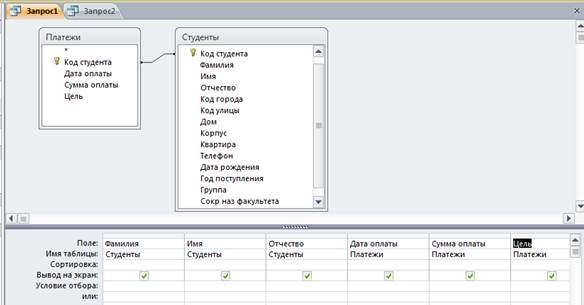
Рисунок 2.1.1 –
Результат выполнения представлен на рисунке 2.1.2:
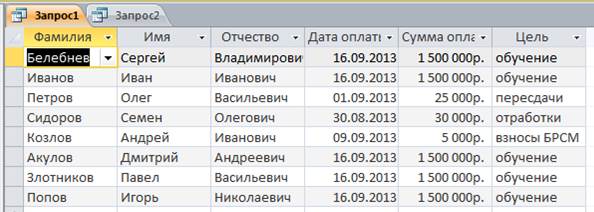
Рисунок 2.1.1- Результат выполнения
2.2 Создаем простой многотабличный запрос для вывода списка улиц города Гомеля. Запрос содержит поля: Название (таблица «Города») и Название (таблица «Улицы»). Отбор производиться для поля Название (таблица «Города») со строкой Условия «Гомель».
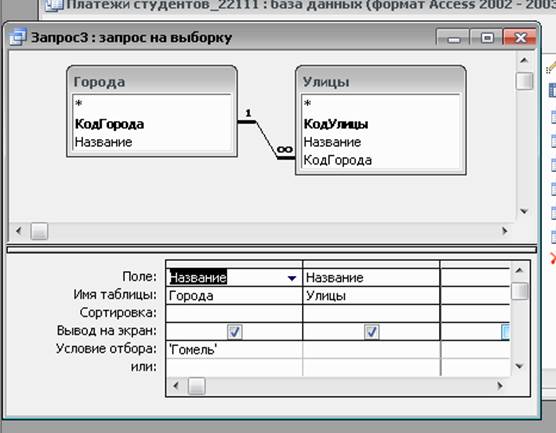
Рисунок 2.2.1Результат выполнения представлен на рисунке 2.2.2:
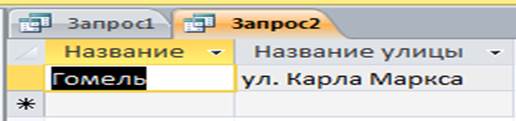
Рисунок 2.2.2- Результат выполнения
3 Группировка данных в запросах
3.1 Создаем многотабличный запрос с именем «Сумма_1» для подсчета общих сумм оплат студентов за весь период оплат. Запрос содержит поля Фамилия, Имя, Отчество, взятые из таблицы «Студенты», и поле СуммаОплаты. При создании запроса использовали команду Вид ® Групповые операции. В качестве групповой операции для поля СуммаОплаты в раскрывающемся списке указали Sum (суммирование), а для остальных полей - Группировка.
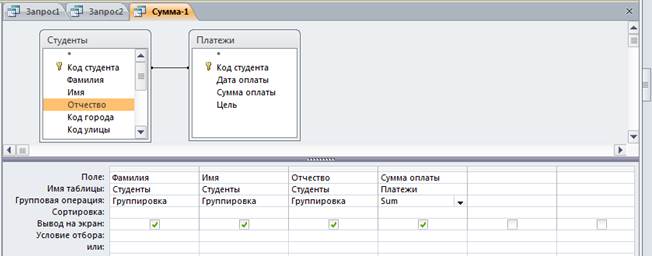
Рисунок 3.1.1-
Результат выполнения представлен на рисунке 3.1.2:
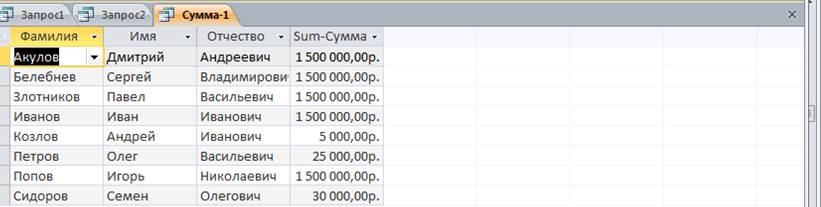
Рисунок 3.1.2- Результат выполнения
3.2. Создаем многотабличный запрос с именем «Сумма_2» путем копирования и последующего редактирования запроса «Сумма_1». Выполняем следующие изменения: 1) добавляем в бланк запроса поле Группа; 2) удаляем из бланка запроса поля Фамилия, Имя, Отчество; 3) выполняем для поля Группа установку: Групповая операция - Группировка.

Рисунок 3.2.1-
Результат выполнения представлен на рисунке 3.2.2:
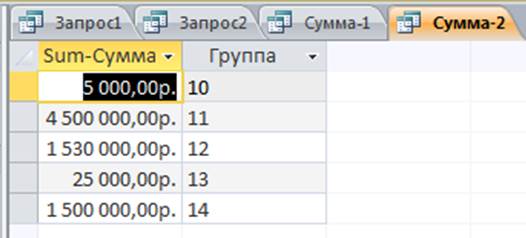
Рисунок 3.2.2- Результат выполнения
3.3 Создаем многотабличный запрос с именем «Сумма_3» путем копирования и последующего редактирования запроса «Сумма_2». Выполняем следующие изменения установок для поля Группа: Групповая операция - Условие; Вывод на экран – нет (снять флажок); Условие отбора: указать номер группы из имеющихся в базе данных.

Рисунок 3.3.1-
Результат выполнения представлен на рисунке 3.3.2:

Рисунок 3.3.2- Результат выполнения
4 Создание параметрических, перекрестных запросов и запросов действия
4.1. Перекрестный запрос
Создаем перекрестный запрос для вывода данных о платежах студентов в виде таблицы, заголовки строк которой содержат фамилии студентов, заголовки столбцов - даты оплат, а на пересечении строк и столбцов таблицы содержатся данные о сумме оплаты.
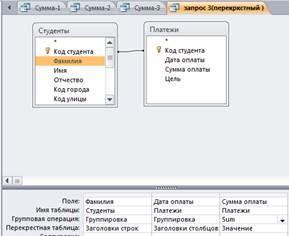
Рисунок 4.1.1-
Результат выполнения представлен на рисунке 4.1.2:
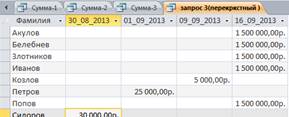
Рисунок 4.1.2- Результат выполнения
4.2 Запрос с параметром
Создаем:
А) отбор данных (личные данные, платежи) о студентах, живущих в некотором городе.
Для введения конкретных условий отбора в диалоговом режиме используем запросы с параметром. Чтобы определить параметр, вводим в строку «Условия отбора» вместо конкретного значения (операнда) фразу «код города», заключенную в квадратные скобки [ ]. То, что заключено внутри квадратных скобок, Access рассматривает как имя параметра. Это имя выводится в окне диалога при выполнении запроса, поэтому в качестве имени параметра используют содержательную фразу. В одном запросе можно указать несколько параметров, при этом имя каждого должно быть уникальным и информативным.
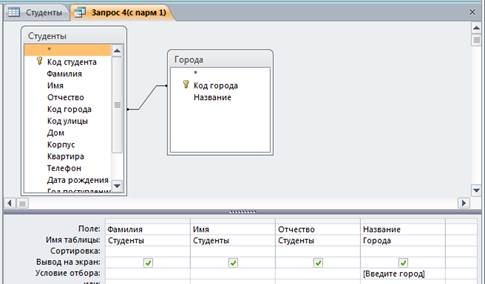
Рисунок 4.2.1(а)Результат выполнения представлен на рисунке 4.2.2:
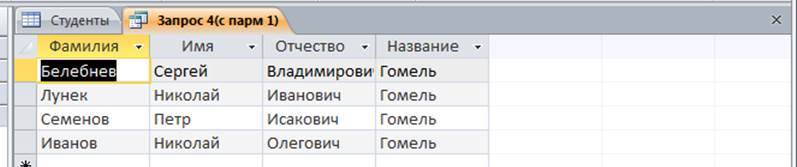
Рисунок 4.2.2(а)- Результат выполнения
Б) Вывод данных (личные данные, платежи) о некотором студенте;
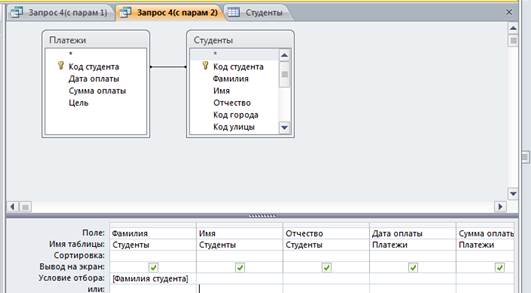
Рисунок 4.2.1(б) -
Результат выполнения представлен на рисунке 4.2.2:

Рисунок 4.2.2(б)- Результат выполнения
В) Вывод данных о студентах, поступивших в ВУЗ в некотором диапазоне лет (от некоторого начального года до некоторого конечного года).
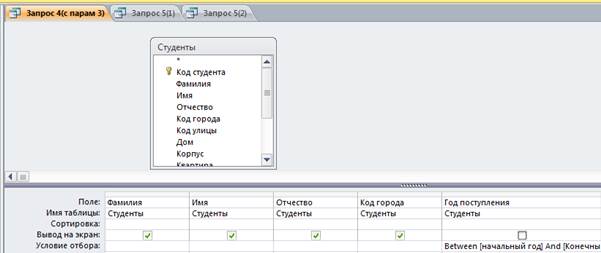
Рисунок 4.2.1(в) Результат выполнения представлен на рисунке 4.2.2:
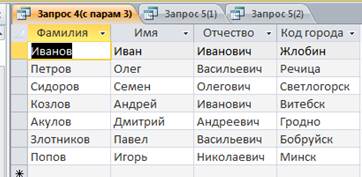
Рисунок 4.2.2(в)- Результат выполнения
4.3. Выполнение вычислений в запросе
Создаем запрос на выборку, содержащий следующие базовые и вычисляемые
Уважаемый посетитель!
Чтобы распечатать файл, скачайте его (в формате Word).
Ссылка на скачивание - внизу страницы.